电脑版Word软件被很多人使用,用来编辑文档等,有的用户在使用该软件时,想要记录所有人对于文档的修改记录,因此想要使用修订模式,但是却不知道如何使用,那么小编就来为大家介绍一下吧。
具体如下:
-
1. 第一步,双击或者右击打开Word软件,接着点击页面顶部的审阅选项。

-
2. 第二步,来到下图所示的审阅菜单后,点击修订下面的下拉箭头。
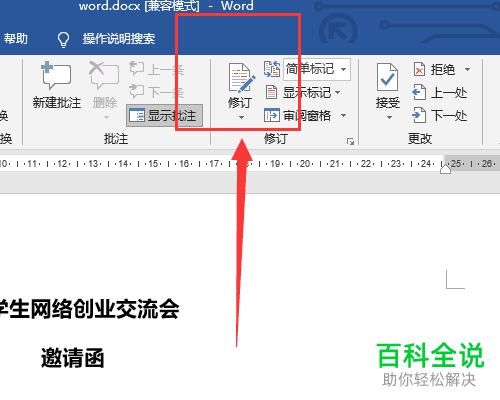
-
3. 第三步,在下图所示的弹出窗口中,点击箭头所指的修订选项,就可以成功打开修订模式了,会标识以及记录所有有修订的内容。
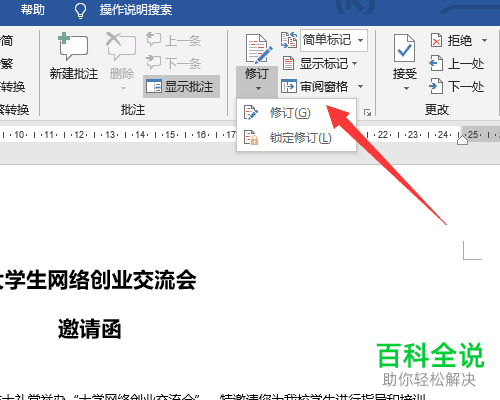
-
4. 第四步,我们可以看到如下图所示的弹出窗口,点击箭头所指的锁定修订选项,就可以关闭修订功能了。
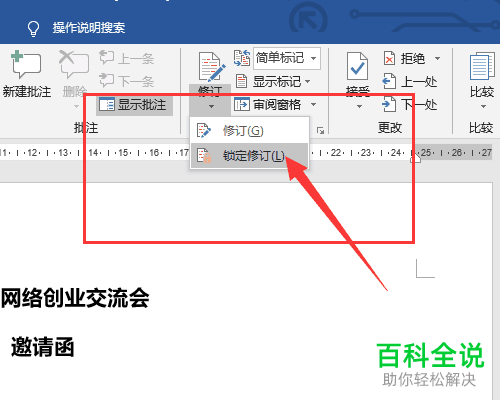
-
5. 第五步,来到下图所示的页面后,为了自己文档的安全性,因此需要输入并确认想要设置的密码,接着点击页面底部的确定选项。

-
6. 第六步,在下图所示的审阅菜单中,点击箭头所指的审阅窗格选项,就可以查询修改记录了。

-
7. 第七步,我们可以看到如下图所示的审阅窗格,其中显示了所有修改的内容。

-
8. 第八步,来到下图所示的页面后,点击修订模块右下角箭头所指的图标,就可以看到修订的详细设置了,还可以更改审阅的高级设置。
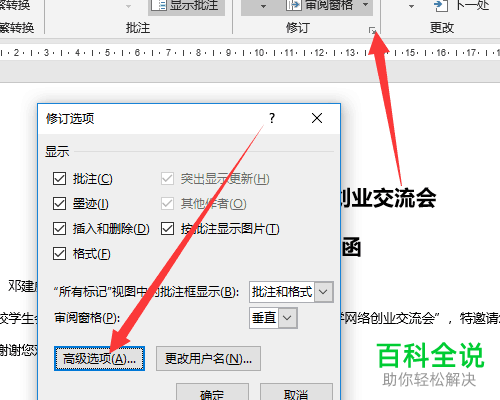
-
9. 第九步,在下图所指的高级选项页面中,可以根据自己的需求,来更改各种修订方式,可以添加下划线,删除线等内容。
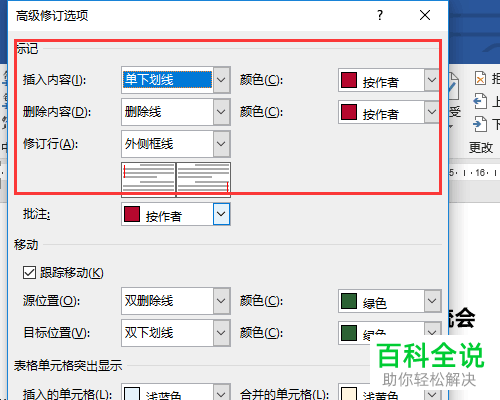
-
以上就是如何在电脑版word中使用修订模式的方法。
